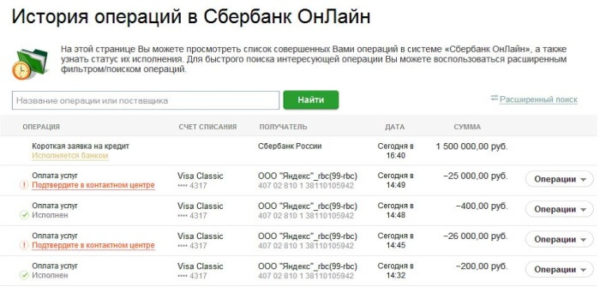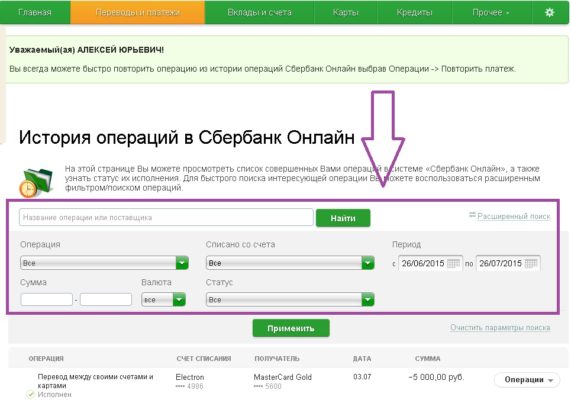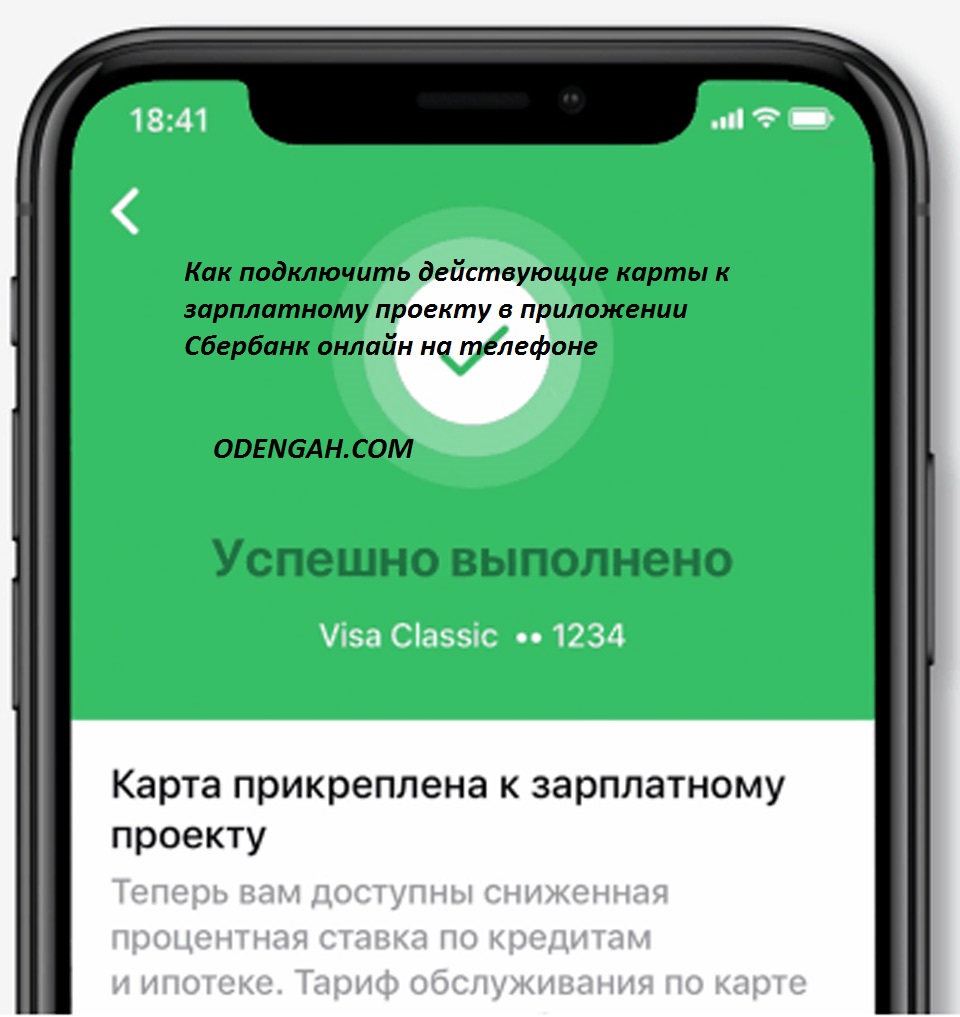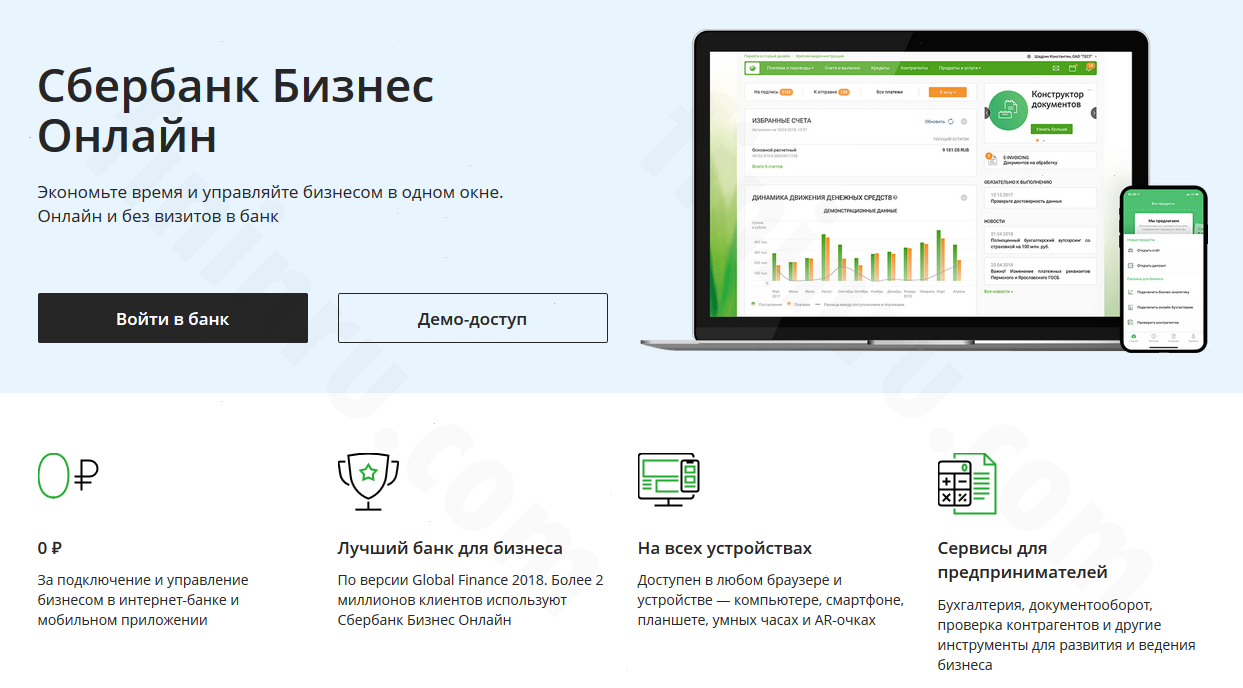В настоящее время никто не может представить своей жизни без банковских услуг. Благодаря банку есть возможность совершать переводы, получать заработную плату, оплачивать коммунальные услуги, покупки в интернете и многое другое. Кроме этого, финансовые учреждения предлагают и ряд других услуг, которые могли бы удовлетворить потребности клиентов.
Для удобства людей в Сбербанке есть Мобильный Банк и Интернет-банкинг, благодаря которым выполнять все вышеперечисленные действия можно не выходя из дома. Пользоваться им достаточно просто, поэтому ни у кого не возникнет никаких сложностей. Для этого необходимо иметь лишь доступ в интернет и элементарно зарегистрироваться в интернет-банкинге. Имея банковскую карточку Сбербанка можно пользоваться Мобильным Банком без каких-либо проблем.
Также пройдя регистрацию, можно будет отслеживать свои действия по карточке. Вопрос о том, как посмотреть все операции по карте Сбербанк в Сбербанк Онлайн и как узнать информацию о движениях средств, возникает у многих пользователей. Получить выписку по карточке можно несколькими способами: через телефон при получении смс, через банкомат, через интернет в режиме онлайн и непосредственно в отделении банка. Наиболее распространенным способом получения данной информации является пользование интернетом.
История операций в Сбербанк онлайн
В разделе История операций каждый пользователь может увидеть список совершенных сделок за указанный промежуток времени. Для этого нужно следовать простой инструкции:
- авторизироваться в Онлайн Банкинге Сбербанка;
- из меню системы щелкнуть на «История операций Сбербанк Онлайн»;
- при нажатии на кнопку «Операции» сразу же для клиента открывается страница «Поступления и списания»;
- далее выбираются действия по наличному или безналичному способу.
В этом случае пользователь через Сбербанк Онлайн может посмотреть хронологию движения средств по картам. Система выдает диаграмму, которая вертикально разбита на две части. С левой стороны можно увидеть все списания, а с правой зачисления. Обычно банк формирует всю историю за последний месяц.
Поиск операций
Каждый пользователь может найти в своей хронике необходимое действие. Для того чтобы найти сделку за нужный промежуток необходимо воспользоваться расширенной формой. Для получения информации нужно:
- воспользоваться поиском;
- указать все интересующие параметры для поиска;
- для графика за 30 дней необходимо кликнуть на кнопку «За месяц», а из календаря выбирается нужный месяц;
- для просмотра действий за период необходимо в поиске кликнуть на «За период» и указывается начальный и конечный месяцы;
- для отображения сделок по кредиткам нужно нажать на «Операции по кредитным картам»;
- для показа действий снятия и пополнения средств нужно кликнуть на «Операции с наличными»;
- при желании отображения сделок по другим счетам стоит поставить галочку на «Операции по дополнительным картам к чужим счетам»;
- нажать «Применить» для начала поиска.
После этого на экране высвечиваются действия, которые были совершены за заданный промежуток. Здесь можно указать нужные даты, интересующие карты по которым есть необходимость отследить сделки. История в Сбербанк Онлайн отображает абсолютно каждое движение средств.
Выписка по операциям
В этом случае каждый клиент может просмотреть весь список совершенных действий за тот промежуток времени, который выбран на диаграмме. В полученном списке отображаются дата совершения той или иной сделки, название, категория, номер карточки и сумма операции. По умолчанию показываются абсолютно все сделки, которые были совершены в выбранный период. Можно выбрать просмотр действий только по зачислению средств, нажав на «Поступления», а есть возможность отображения всех списаний. В последнем случае нужно нажать на «Списания». Очистить выписку в банке нельзя. Любую выписку есть возможность распечатать.
Полная банковская выписка
Каждый клиент банка имеет право заказать полную банковскую выписку. Такая выписка более сложная для анализа всей информации, поэтому пользователи имеют полное право заказать отчет себе на e-mail. Выбрав необходимую карту нужно:
- выбрать кнопку «Заказать отчет по e-mail»;
- указать действующую электронную почту, куда придет полный список всех сделок;
- выбрать период интересующих сделок;
- нажать «Заказать отчет».
В течение нескольких минут на почту поступит ответ от банка с прикрепленным документом.